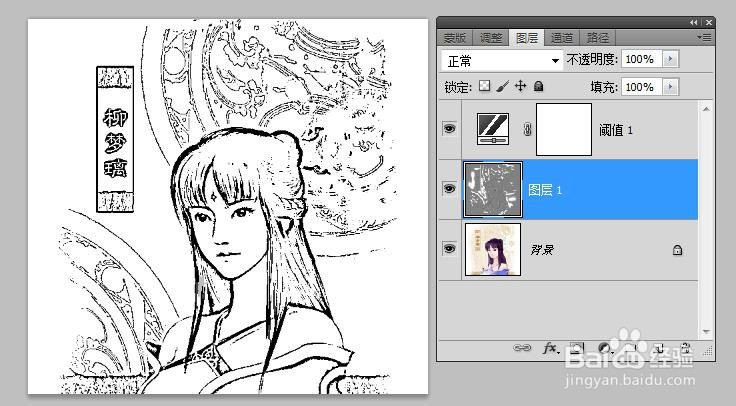1、原图

3、选择 图层1滤镜 → 其他 →高反差保留设置半径,能看见图片轮廓就可以了(半径大小会对线稿稍有影响,要多尝试)
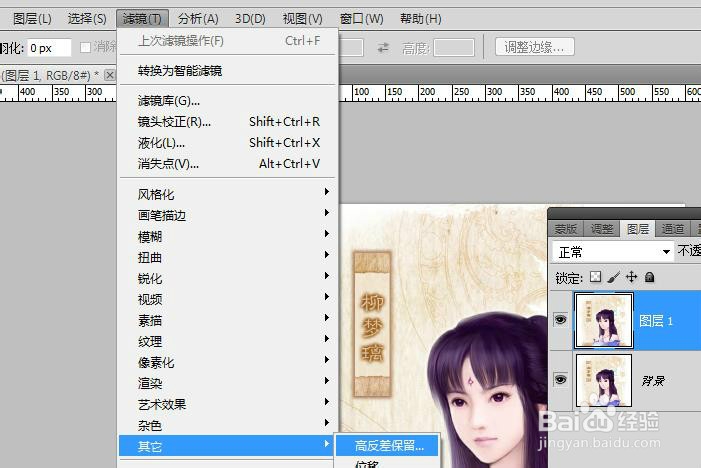
4、点击“调整”,然后选择“阈值”选项阈值色阶 调整为121左右(可自已定义),然后确定
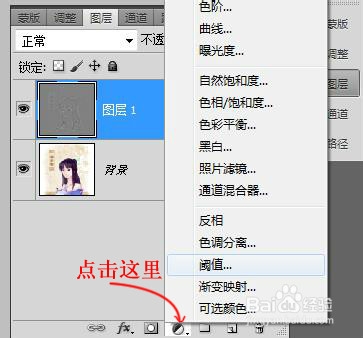
5、先选择 图层1然后选择“画笔工具”(在Enter键 左边有个[ ]符号的两个键可设置画笔大小)前景色设置为 白色
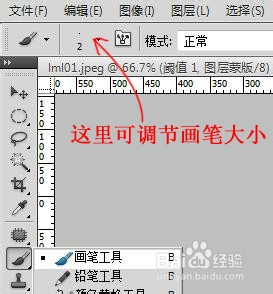
6、然后用画笔在 图层1 上面涂抹即可,参考原图,涂抹你认为不需要的部分。“高反差错聂庋堀保留”半径的设置 和“阈值”中 阈值色阶 的设置都会对线稿有影响,图片线稿的难易程度就跟这个两个设置有关。